
Можливість віддаленого керування комп’ютером - це вікова штука. Але як щодо зміни налаштувань BIOS або віддаленої інсталяції операційної системи? Завдяки Intel AMT KMS це доступно для будь-якого виродка, який має відповідне обладнання.
Intel vPro - це платформа управління, вбудована в процесори Intel та інше обладнання, що дозволяє компаніям керувати своїми робочими столами та ноутбуками поза межами діапазону (OOB). Це означає, що комп’ютерами можна керувати незалежно від того, ввімкнено чи вимкнено комп’ютер, і навіть якщо операційна система вийшла з ладу або жорсткий диск відсутній.
З основними процесорами Intel представила технологію активного управління (AMT) 6.0, яка представив безліч нових функцій, включаючи пульт дистанційного керування для клавіатури Video Mouse (KVM) . Це означає, що при правильній конфігурації обладнання ви маєте повний віддалений доступ до комп’ютера, незалежно від того, в якому стані він знаходиться.
Більшість вундеркіндів знайомі з програмним забезпеченням VNC, яке працює у вашій операційній системі, але Intel AMT KVM працює на апаратному рівні, що дозволяє вам віддалено працювати з комп'ютером у разі повного збою системи або навіть без встановленої операційної системи. Давайте почнемо і налаштуємо Intel AMT KVM, щоб ви могли віддалено керувати своїм комп’ютером.
Визначте, чи підтримує ваш комп’ютер Intel AMT KVM
Оскільки vPro призначений для ділового використання, не кожен процесор Intel підтримує Intel AMT KVM. Зокрема, ви хочете шукати логотип vPro десь на вашому комп’ютері.
Примітка: Лише деякі процесори Core i5 та i7 підтримують vPro. На даний момент Intel не виробляє процесор i3 з vPro.

Якщо ви не можете знайти логотип на своєму комп’ютері або ви створили його самостійно, можете перевірте, чи є у вас один із наведених нижче процесорів Intel Core . Якщо ви це зробите, ви можете ввімкнути KVM, якщо у вас є кілька інших вимог.
Разом із підтримуваним процесором вам також потрібно буде використовувати вбудоване відео Intel та мережеву карту Intel. Обидва вони необхідні, оскільки для того, щоб забезпечити позасмуговий зв’язок, серверу KVM також потрібен прямий доступ до мережевого інтерфейсу та дисплея, щоб мати можливість показувати підключеному апарату саме те, що відображається.
Якщо у вас є всі наведені вище вимоги, продовжуйте налаштовувати Intel AMT KVM.
Увімкніть апаратний KVM
Перше, що вам потрібно буде зробити, це увімкнути деталізацію BIOS. Перезавантажте комп'ютер і введіть конфігурацію BIOS. Шукайте щось із міткою деталізація мікропрограми або деталізація завантаження та переконайтеся, що її ввімкнено. Так само, якщо є можливість для запиту налаштування AMT, переконайтеся, що це також увімкнено.
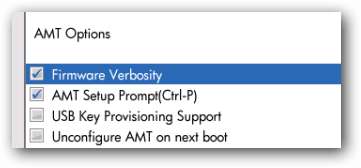
Перезапустіть комп’ютер, і відразу після початкового екрану BIOS ви побачите другий екран налаштування, який виглядає приблизно так, як на зображенні нижче. Натисніть Ctrl + P на цьому екрані, щоб увійти до розширення BIOS Engine Engine (MBEx) для налаштування Intel AMT.
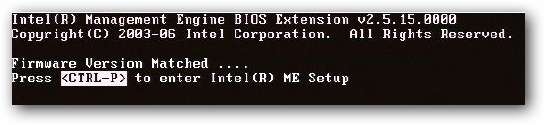
Якщо AMT ніколи не був налаштований на вашому комп'ютері, вам буде запропоновано ввести пароль. Введіть "адміністратор" для пароля за замовчуванням, і вам буде запропоновано автоматично створити новий пароль. Новий пароль повинен містити рівно 8 символів і містити одну велику літеру, одну малу літеру, одну цифру та один символ. Введіть новий пароль двічі, щоб продовжити.
Примітка. Якщо “адмін” не працює як пароль за замовчуванням, ви також можете спробувати “P @ ssw0rd”, оскільки це пароль за замовчуванням у документації конфігурації Intel.
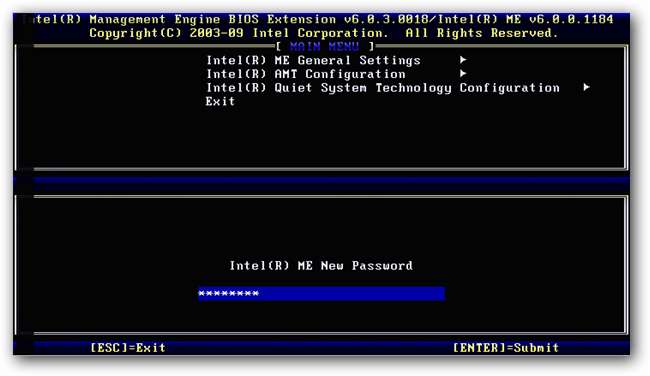
Після входу в MEBx перейдіть до Intel Management Engine, а потім виберіть активувати доступ до мережі.
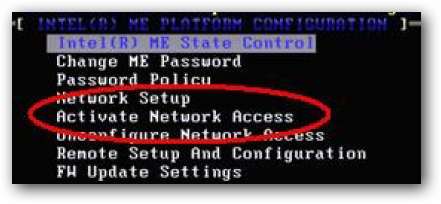
Введіть Y, щоб прийняти попередження про активацію мережевого інтерфейсу ME.

Далі виберіть налаштування мережі, а потім - Налаштування імені мережі Intel (R) ME.
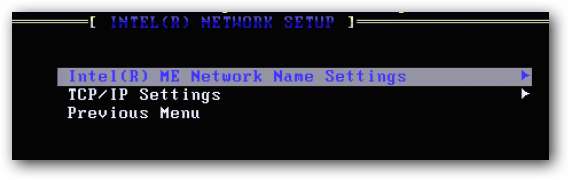
Виберіть ім’я хоста та введіть ім’я комп’ютера. Ви технічно можете вкласти сюди все, що завгодно, але це може спричинити проблеми з DNS, якщо ім'я Intel AMT відрізняється від імені вашого комп'ютера.
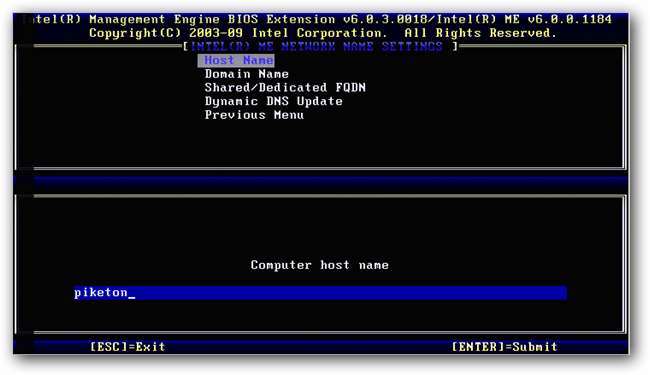
Поверніться до головного меню за допомогою клавіші Escape, а потім перейдіть до вибору функції управління. Натисніть Y, щоб продовжити повз попередження.
Переконайтеся, що в нижньому вікні увімкнено вибір функції керованості, а потім виберіть SOL / IDER.
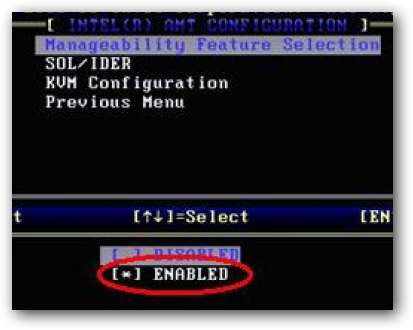
Звідси переконайтеся, що всі режими SOL, IDER та застарілий режим перенаправлення ввімкнено
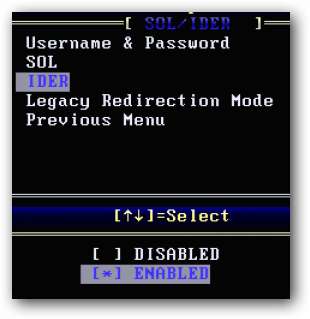
Поверніться до попереднього меню, а потім виберіть KVM Configuration. Переконайтеся, що вибрано функцію KVM.
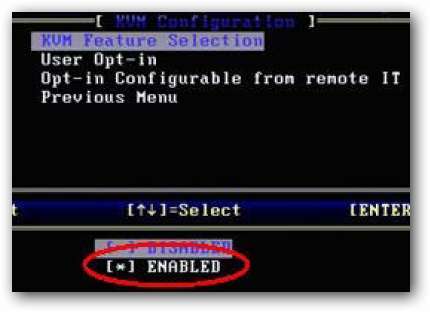
Звідси змініть Увімкнення користувача, щоб згода користувача не потрібна для сеансу KVM.
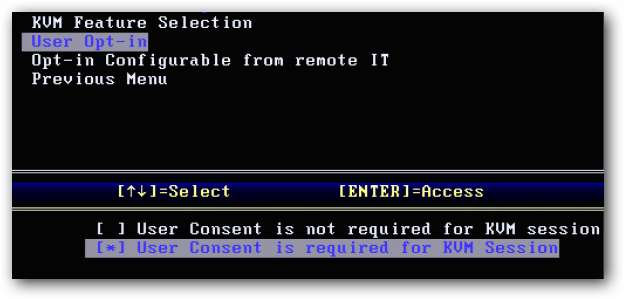
Потім увімкніть дистанційне керування політикою входу.
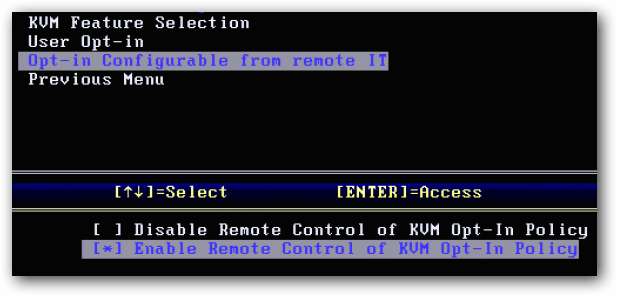
Тричі натисніть клавішу Escape, щоб вийти з меню MEBx, і натисніть Y, коли буде запропоновано, якщо ви впевнені, що хочете піти.
Підключіться до vPro Machine
Тепер, коли KVM налаштовано на цільовій машині, нам просто потрібно встановити програмне забезпечення, щоб дозволити нам підключитися. Є кілька різних інструментів, які дозволять вам це зробити, але почнемо з безкоштовного варіанту.
Intel виготовляє Інструмент керування командою саме з цього приводу, його можна знайти за посиланням нижче. Завантажте та встановіть програмне забезпечення на комп'ютер, з яким потрібно підключитися.
Примітка: Для цілей цього довідника віддалений комп'ютер потрібно буде підключити до мережі за допомогою Ethernet, а також підключити до мережі, щоб перейти на віддалений. Є варіанти налаштування бездротового зв'язку, але ми не будемо вдаватися до цих варіантів тут.
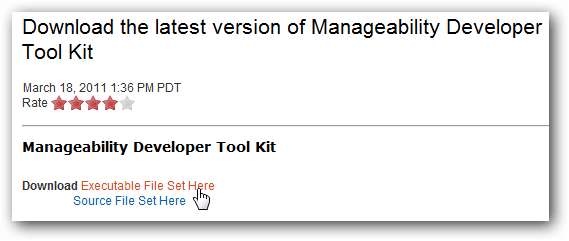
Після встановлення програмного забезпечення виберіть Додати відомий комп'ютер.
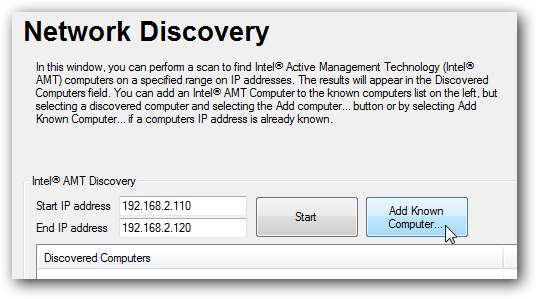
Введіть інформацію для віддаленого комп’ютера.
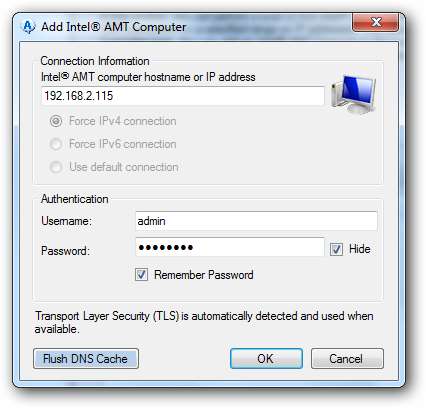
Після додавання машини виберіть її на лівій панелі, а потім натисніть «Підключитися».
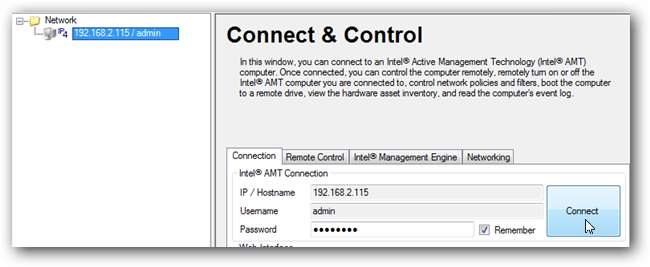
Після встановлення з'єднання виберіть вкладку пульта дистанційного керування, а потім клацніть на стрілку, щоб відкрити параметри для віддалених налаштувань KVM.
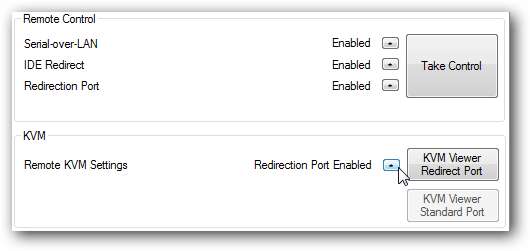
У новому вікні, що відкриється, розкрийте список станів KVM і виберіть увімкнути всі порти.
Примітка: Увімкнення всіх портів дозволяє нам підключатися до безкоштовної версії RealVNC Viewer, але ви втратите деякі функції, такі як зашифровані з'єднання.
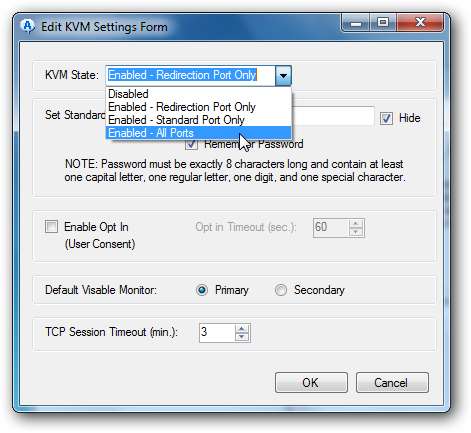
Натисніть кнопку OK і в головному вікні виберіть «Стандартний порт KVM Viewer», щоб протестувати та переконатися, що підключення може бути здійснено.
Відкриється нове вікно із віддаленим комп'ютером у вікні. Це буде працювати, але матиме логотип брендингу RealVNC, який неможливо видалити.
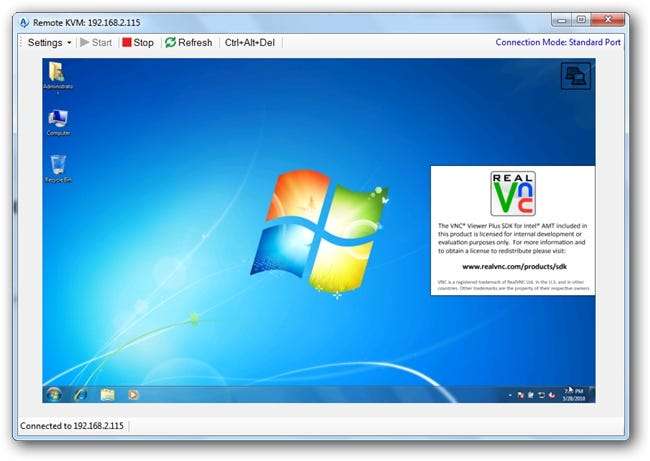
Щоб позбутися брендування RealVNC, встановіть автономний засіб перегляду RealVNC за посиланням нижче.
Після встановлення автономного засобу перегляду або вилучення портативної версії запустіть програму та підключіться, як зазвичай, до будь-якого сервера VNC.
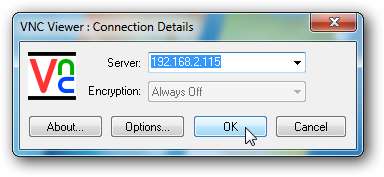
Вам буде запропоновано ввести пароль Intel AMT KVM.
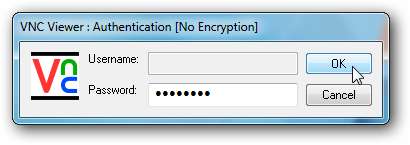
І буде встановлено з'єднання VNC із сервером AMT KVM.

Ви дізнаєтесь, що підключені до апаратного сервера KVM, оскільки у верхньому правому куті екрана буде блимати піктограма, а на віддаленому переглядачі та локальному клієнті буде тонка червона рамка.
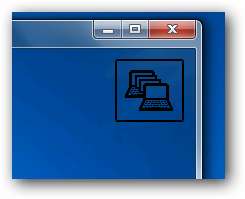
Безкоштовний переглядач буде працювати для більшості віддалених цілей, але ви втратите деякі функції, такі як перенаправлення IDE, шифрування та можливість увімкнення та вимкнення машини. Якщо ви хочете скористатися більшою кількістю функцій, вам доведеться заплатити за RealVNC Viewer Plus (99 доларів США).
Перш ніж підключатись до RealVNC Viewer Plus, поверніться до Інструмента керування управління Intel і змініть стан KVM назад на Лише порт перенаправлення.
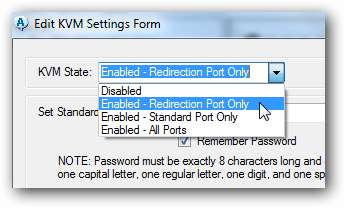
Відкрийте RealVNC Plus і підключіться до віддаленого комп'ютера.
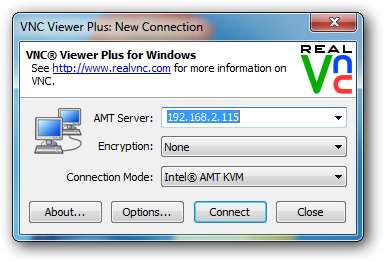
Прийміть запит, щоб підтвердити, що ви підключаєтеся до потрібної машини.
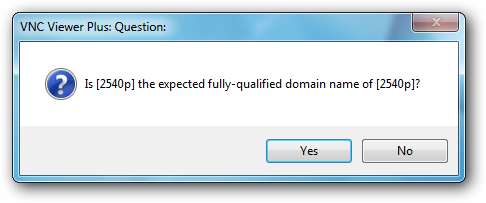
Потім введіть свій пароль AMT, коли з’явиться відповідний запит.
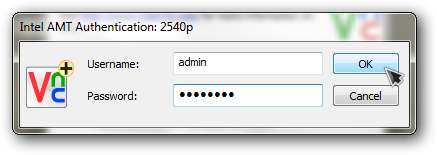
Після перевірки імені користувача та пароля має відкритися віддалене вікно, а зверху з’явиться банер із деякими додатковими функціоналами.

Ми не будемо показувати всі додаткові переваги RealVNC Plus у цій статті, але це дозволить вам робити такі дії, як перезавантаження безпосередньо в BIOS і змонтувати файл .iso для віддаленої інсталяції цілої операційної системи.
Завдяки апаратній KVM, доступній на стандартному обладнанні, це справді відкриває більше можливостей для того, що можна робити, коли вас немає за комп’ютером.
Набір інструментів розробника Intel для управління







